Tu sei qui
REVIT Structure + ROBOT Structural Analisys_Best Practices
Questi consigli servono a facilitare il trasferimento di elementi tra REVITs e ROBOT
Allineamento e vincoli
La creazione di nodi in corrispondenza delle intersezioni è un problema comune che si incontra quando colleghiamo un modello di REVITs ad un software di analisi.
Questo si verifica spesso quando gli elementi di definizione non sono uniti in modo corretto: per eliminare o ridurre i doppioni dei nodi è quello di allineare o vincolare gli elementi strutturali a griglie, livelli o piani di riferimento.
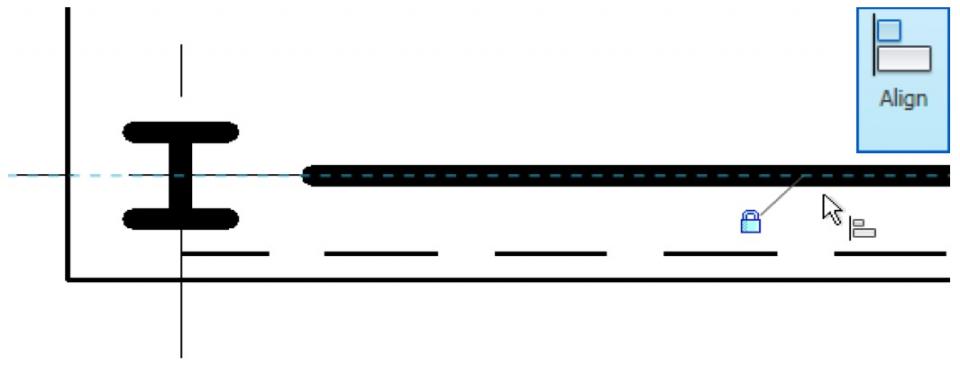
Avvertenze
Assicuratevi di controllare e correggere tutti gli elementi che portando ad un avvertimento del tipo: "Beam o Brace is slighty off axis and may cause inaccuracies”. La manovra correttiva è tipicamente di allineare e vincolare l'elemento di una griglia o piano di riferimento.
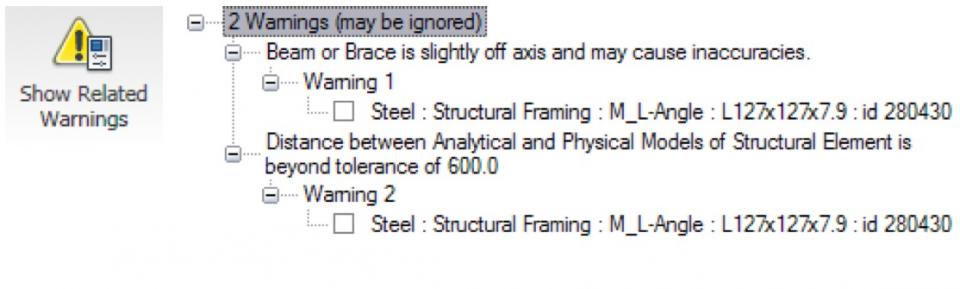
Proiezioni del modello analitico
Per impostazione predefinita, REVITs assegna parametri "Auto-detect" per le proiezioni orizzontali e verticali.
Quando si utilizza Auto-detect, il programma cercherà di determinare la posizione più logica per le linee del modello analitico. Nella maggior parte dei casi la posizione migliore della linea analitica è determinata automaticamente.
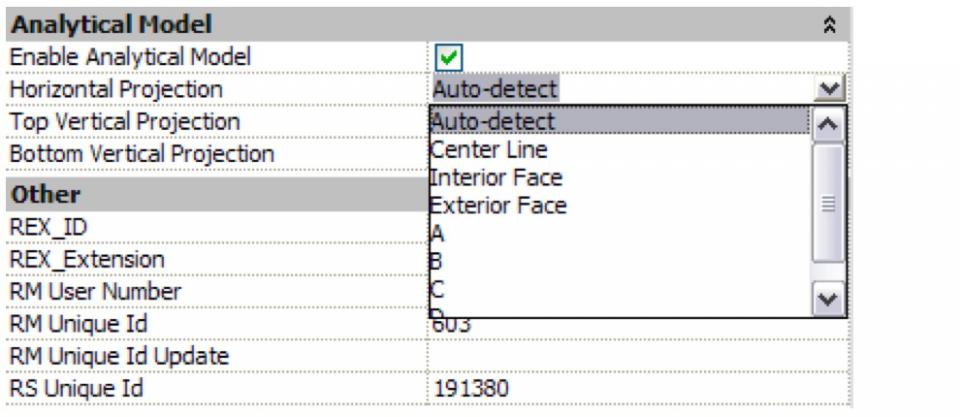
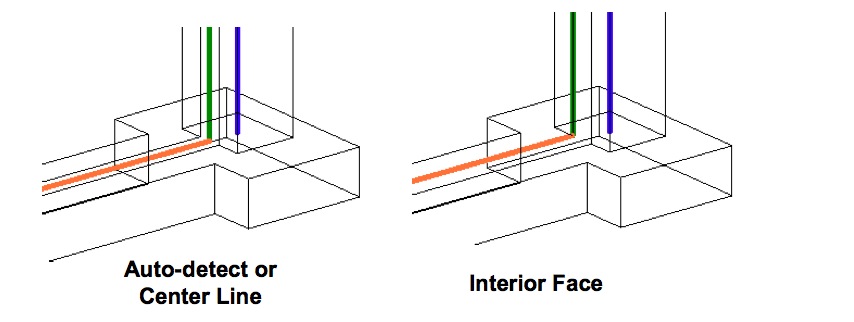
Framing inclinati
Tra i due programmi è supportato lo scambio di framing inclinati. Se in REVITs possono essere usati più livelli (ad esempio a bordi bassi o alti) per la documentazione della costruzione, in ROBOT potrebbe essere sufficiente un unico livello o addirittura, nessun livello o offset.
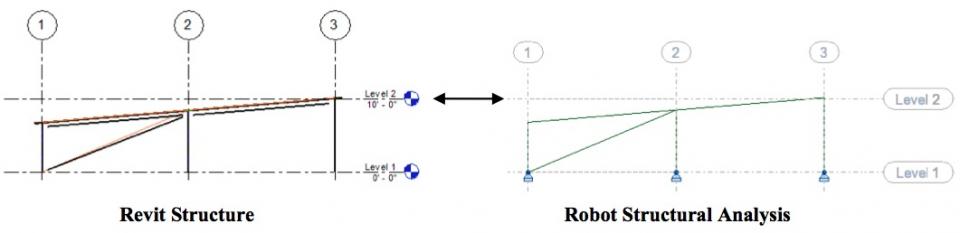
Un framing complanare di un pavimento inclinato con il parametro(i) di proiezione impostato su "Auto-detect" può allineare la “analytical framing line” al “analytical plane” del pavimento in cui il pavimento è impostato come “Top of Slab” or “Bottom of Slab”.
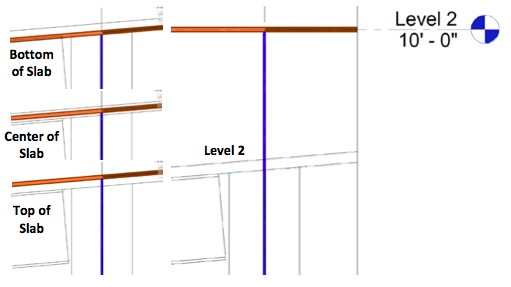
Fasi e opzioni di progettazione
Il legame non supporta i parametri “Phase” di REVITs. Pertanto si raccomanda di inviare a ROBOT gli elementi selezionati filtrati da “Phase”, ottenendo come conseguente risultato più modelli analitici. L'invio del modello intero invierà tutti gli elementi, a prescindere dalla fase.
Strumenti di Controllo per il modello analitico
Prima di inviare un modello è importante utilizzare il controllo “Member Supports” e il controllo “Analytical/Physical Model Consistency”.
L’esecuzione di questi, serve ad impedire la creazione di nodi duplicati e la generazione di altri errori o avvisi durante il collegamento a ROBOT.
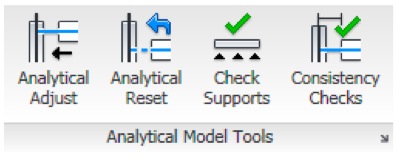
Con il controllo automatico "Member Support" verrà valutata ogni elemento strutturale per verificare che sia correttamente supportato. Una trave, per esempio, dovrebbe essere sostenuta da un altra trave, colonna o muro. Per ogni elemento che non è supportato, REVITs genererà un messaggio di avvertimento. Il comando “Member Support” dovrebbe inoltre individuare le condizioni di sostegno circolari.
Il controllo “Analytical/Physical Model Consistency” verificherà la coerenza di relazione tra la posizione fisica di un elemento e la sua linea analitica. Le tolleranze possono essere configurati nella finestra di dialogo “Structural Settings”. Per esempio, un avviso verrà generato se la linea del modello analitico è maggiore di 12"(1'-0") al modello "fisico" per le impostazioni mostrate di seguito.
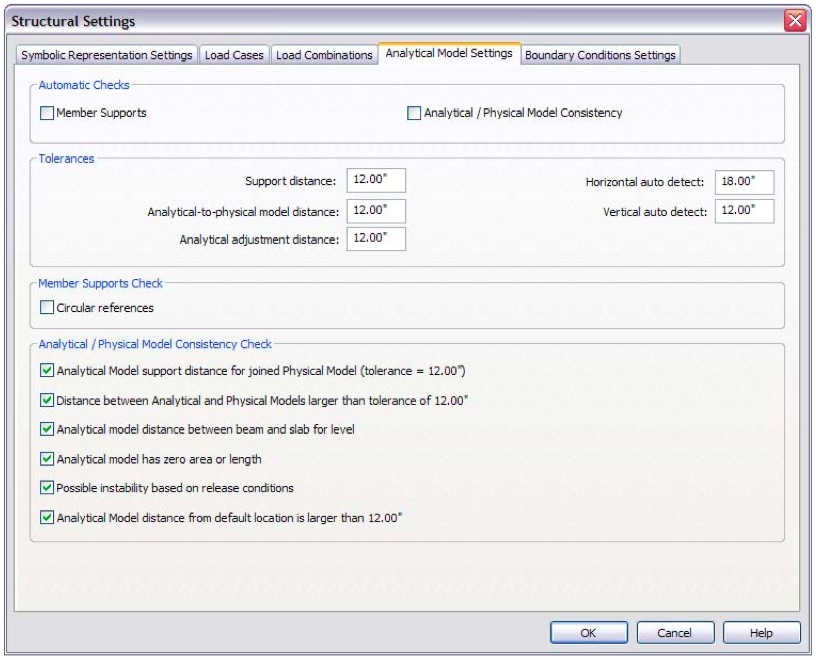
Questo controllo è particolarmente importante per gli elementi su cui è stato eseguito un'override delle proiezioni orizzontali o verticali. Durante il processo di progettazione, un elemento può essere spostato o modificato in modo significativo. Se il parametro di proiezione overriden non è aggiornato, il modello analitico sarà significativamente diverso rispetto al modello fisico.
Entrambi i controlli possono essere effettuati manualmente o automaticamente. Il controllo automatico non è raccomandato durante la creazione iniziale di un modello o durante una sua revisione significativa per una struttura. Possiamo attivare il controllo automatico (selezionando il parametro Auto-check), una volta che il processo di progettazione si è stabilizzata e saranno necessari solo piccoli cambiamenti.
Regolazione manuale del modello analitico
Revit Structure fornisce due strumenti aggiuntivi per aiutare con l'adeguamento del modello analitico: “Analytical Adjust” e “Analytical Reset”. Questi strumenti permettono di mettere a punto o ignorare la analitycal model location di REVITs.
Gli utenti possono sfruttare la “Analytical Adjust” (keybord shortcut "AA") per sostituire il percorso di analisi del modello. Ad esempio, quando vengono allineate le linee del modello analitico di un muro di cemento a una colonna di cemento, l’intersezione column-to-wall è "fisicamente" rappresentata con la fine della parete in unione con il volto della colonna. Tuttavia, per fini di analisi, l'utente deve spostare la fine analitica del muro sulla linea centrale della colonna e allineare entrambe le linee del modello analitico (bordo verticale della parete con il modello analitico della colonna). Possiamo utilizzare “Analytical Reset” (RA) per spostare il modello analitico di nuovo nella posizione predefinita determinata dalla proiezione orizzontale e verticale dei parametri.
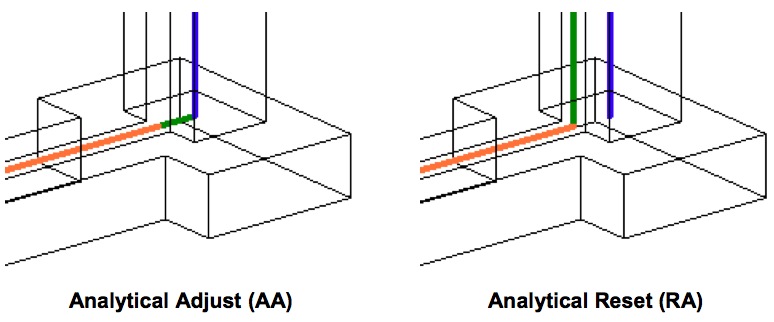
Member End Releases
“Member end Releases” possono essere regolati sia in REVITs che in ROBOT, ma si raccomanda che tali rettifiche siano effettuate utilizzando il “comprehensive toolset” in ROBOT. Pertanto, durante l'esportazione iniziale bisogna selezionare "Do not use REVIT settings” ed effettuare tutte le regolazioni in ROBOT. Tutte le regolazioni del end release possono essere trasferiti a REVITs nel caricamento da ROBOT.
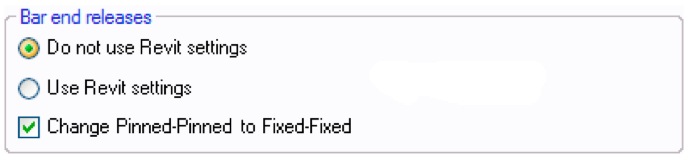
Per le esportazioni successive possiamo invece selezionare l'opzione "Use REVIT Settings".
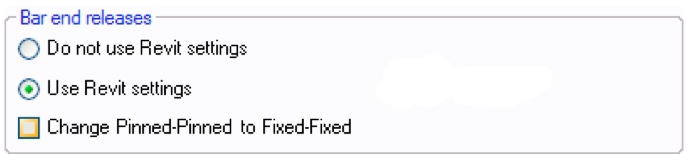
Bracing
L'utilizzo delle linee guida aiuta a prevenire la creazione di nodi duplicati in rinforzo intersezioni. Si raccomanda di utilizzare griglie, livelli, e piani di riferimento per braced frames offset a partire dalle linee di griglia primarie.
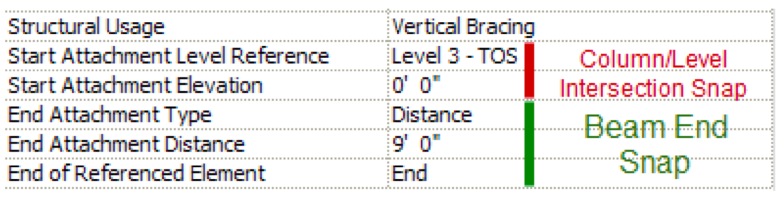
Per una definizione del brace, si consiglia di allegare il brace Start and End nodes alle travi invece che alle colonne. Bisogna prestare attenzione alle parameter distinctions nella finestra proprietà dell’elemento. Ciò influisce nel momento in cui la distanza “Cutback” è collocata (tagliata su colonna o trave) ed il comportamento di come si muove il bracing node quando gli altri elementi di analisi sono adeguati.
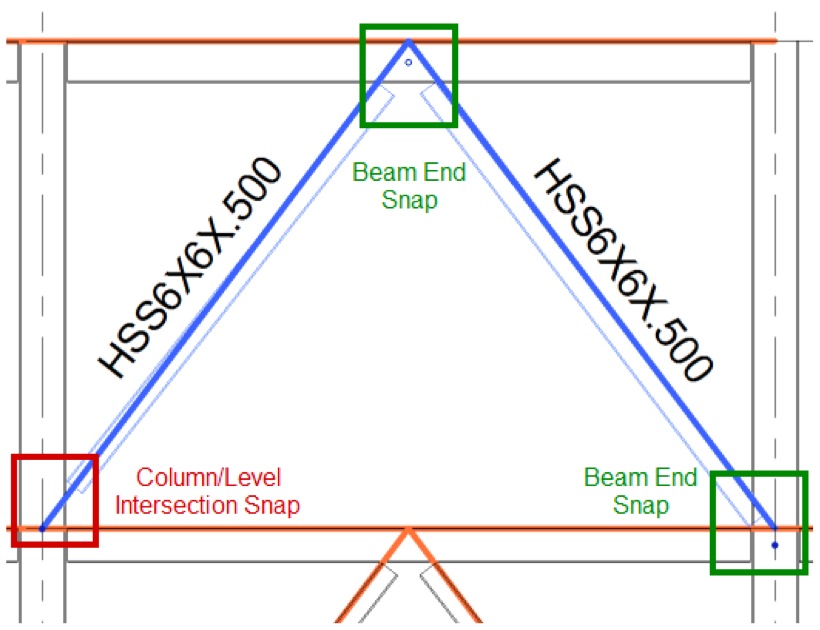
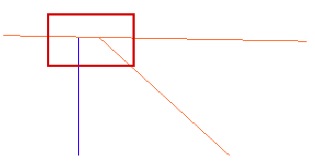
Ispezionare con cura le bracing intersections permette di verificare che il brace node si intersechi con gli altri elementi. In caso contrario, utilizzare il comando “Analytical Adjust” per regolare manualmente la posizione al beam-end node, utilizzando il tasto Tab per scorrere ciascun elemento.
